软件介绍
qsv无损转mp4这款软件是一款非常实用的qsv格式视频转换工具,用户可以通过这款软件把爱奇艺上下载的qsv格式的视频转换成mp4格式的视频,还支持批量转换,转换速度非常快。有了这款软件,用户就可以把爱奇艺上下载的视频在任何播放器上播放了,非常方便。
软件介绍
这款软件可以把我们在爱奇艺上下载的视频转换成通用的mp4格式的视频,方便我们在其他播放器上播放。当我们看过爱奇艺视频后,爱奇艺上的视频总会缓存成qsv格式的文件保存到电脑中,但是这种格式的视频只能在爱奇艺上播放,这无疑是非常烦人的。但是有了这款软件,我们就不用担心这个问题了,完全可以用这款软件把qsv格式的视频快速转换成mp4格式的视频然后在其他播放器上播放。这款软件还支持批量转换,转换后的文件质量和原文件还没有什么区别,非常实用。
软件特色
可以把我们在爱奇艺上下载的视频转换成通用的mp4格式的视频,方便我们在其他播放器上播放
支持批量转换
转换后的文件质量和原文件还没有什么区别
软件功能
1、qsv无损转mp4软件是一款功能强大的视频转换器
2、软件仅仅支持一种格式转换,仅仅支持输出一种格式
3、打开软件就可以直接添加爱奇艺下载的视频,随后转换
4、软件默认转换MP4,无法修改其他的格式
5、qsv无损转mp4软件提供状态查看,显示是否已经成功转换MP4
6、支持清空列表,转换一次完毕就可以将列表添加的qsv清除
使用方法
1、打开qsv无损转mp4.exe就可以启动软件,在软件界面点击添加文件就可以立即进入转换设置界面

2、如图所示,在文件夹找到你保存的视频直接打开,这里显示的qsv就是爱奇艺的视频格式

3、小编并没有qsv视频。所以无法演示转换,用户添加视频以后点击开始转换就可以了,已经默认勾选MP4

4、转换完毕以后在D盘就可以找到你的视频,您可以点击“选择”重新设置一个保存地址

5、点击输出目录就可以直接打开你设置的保存地址,从而立即查看MP4

6、这款软件使用非常简单,如果你需要转换爱艺奇的视频就可以下载这款软件































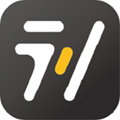














网友评论